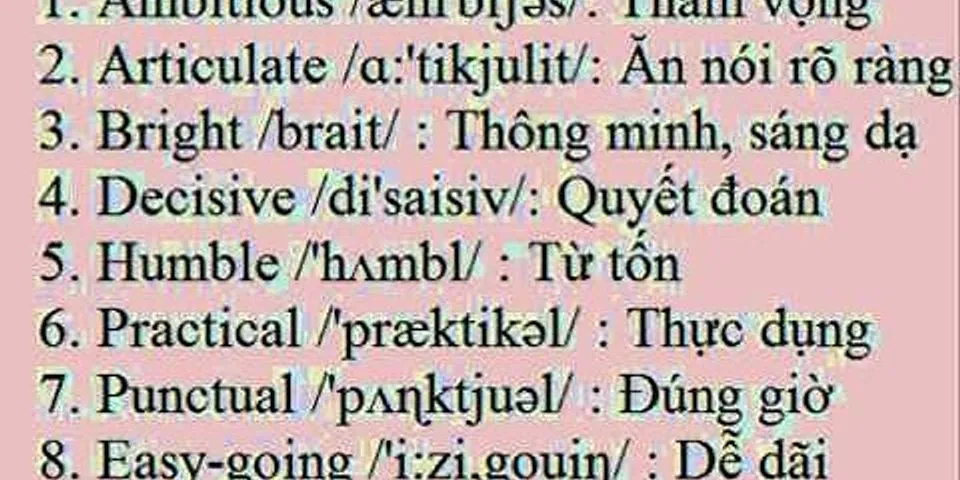Cách dùng Logitech Options để sử dụng thiết bị Logitech hiệu quả hơn
Toan le phuoc
31/08/2021
5 bình luận
Là dòng chuột được thiết kế độc đáo chuyên dùng để làm việc, Logitech MX Master 2S mang lại trải nghiệm khác biệt. Cùng Điện máy XANH tìm hiểu cách sử dụng hiệu quả sản phẩm này nhé! Show
1Cách kết nốiKết nối qua đầu thu USB Receicer (USB-Unifying)Bước 1:Bật chuột bằng nút gạt bên dưới, sau đótải về phần mềm Logitech Optionsvà tiến hành cài đặt.  Bước 2:Mở ứng dụng Logitech Options vàgắn USB Receicer vào máy tính/laptop.  Bước 3:ChọnADD DEVICESở góc trái phần mềm.  Bước 4:ChọnADD UNIFYING DEVICE để ứng dụng dò tìmvà kết nối chuột với USB Receiver.  Bước 5:ChọnDONEđể hoàn thành. Các lần sử dụng sau chỉ cần gắn USB Receiver vào và sử dụng (kể cả máy tính/laptop khác).  Kết nối qua BluetoothBước 1:Đảm bảo chuột đã được bật và đèn LEDdướiđáy nhấp nháy với tốc độ nhanh. Nếu đèn LED không nhấp nháy nhanh, nhấn giữ nút easy-switch bên dưới khoảng 3 giây để reset.  Bước 2: Mở cài đặt Bluetooth trên máy tính/laptop để dò tìmvà kết nối với chuột như bình thường. Nếu muốn kết nối chuột với thiết bị khác, nhấn nút easy-switchđể chuyển đổi thiết bị kết nối (tối đa 3 thiết bị, tương ứng với đèn LED 1 - 2 - 3). 2Nút nhấn và cách cài đặt nút nhấnMX Master 2S có nhiều nút nhấn khác nhau, trong đó6 nút có thể thay đổi tính năng (không bao gồm nút bật/tắt, chuột trái/phải và nút easy-switch).  Nút cuộn dọc(Middle button): Đóng vai trò vừa là con lăn để cuộn dọc vừalà nút nhấn. Có thể tùy chỉnh nhiều tính năng cho Middle Button như: Back (quay lại), Gesture button (đổi thành nút cử chỉ), Switch applications (chuyển đổi ứng dụng đang chạy),...  Nút bật/tắt cuộn nhanh (Wheel mode shift):Chuyển đổi qua lại giữa 2 chế độ là cuộn nhanh hoặc cuộn từng nấc. Ngoài ra cũng có thể gán một chức năng khác tùy ý như: Gesture button (đổi thành nút cử chỉ), Middle button (đổi thành nút cuộn dọc), Action center (mở Action center trên Windows),...  Nút cuộn ngang (Horizontal scroll):Dùng để cuộn ngang trong các phần mềm văn phòng, thiết kế như: Office, Photoshop, Illustrator,... Các tính năng có thể tùy chỉnh như: Forwar/Back (Quay lại), Increase/decrease brightness (Tăng, giảm độ sáng), Next/Previous (Kế tiếp),Switch applications (chuyển đổi ứng dụng đang chạy),...  Nút quay lại (Forward), kế tiếp (Next):Tương tự các nút khác, 2 nút này cũng có thể tùy chỉnh tính năng sao cho phù hợp với nhu cầu như: Back (Quay lại),Gesture button (đổi thành nút cử chỉ),Action center (mở Action center trên Windows),...  Nút đa nhiệm/cử chỉ (Gesure button):Nhấn để mở đa nhiệm hoặc nhấn giữ sau đó di chuyển chuột sang trái, phải, lên hoặc xuống để sử dụng các tính năng mặc định.  Gesure button có thể lựa chọn đến 7 nhóm tính năng mặc địnhdành cho nút cử chỉ bao gồm: Virtual desktops, Windows management, Media controls, Pan, Zoom/Rotate, App navigation, Arrange windows. Trong đó, nhóm tính năng mặc định làVirtual desktops, với các chức năng như sau:
Ngoài 7 nhóm chức năng mặc định, bạn còn có thể tựtùy chỉnh chức năng riêngtùy theo nhu cầu, sở thíchbằng lựa chọnCustomdưới cùng.  3Tùy chỉnh con trỏ & nút cuộnNhấn vào tabPoint &Scrolltrên giao diện phần mềm để điều chỉnh thông số con trỏ và nút cuộn.
 4Cách sử dụng tính năng Logitech FlowLogitechFlowcho phép di chuyển con trỏ chuột và trao đổi dữ liệu giữa tối đa 3 máy tính, laptop với nhau, cách sử dụng tính năng này như sau: Bước 1:Tải và cài đặt phần mềm Logitech Options lên các máyWindows cần kết nối với nhau.  Bước 2:Kết nối chuột với từng máy tính/laptop bằng Bluetooth hoặc USB Receiver.  Bước 3:Kết nối các máy tính/laptopchung một mạng (Wifi/LAN).  Bước 4:Nhấn ENABLE FLOW trên từng máy tính/laptop để ứng dụng dò tìm và kết nối các máy với nhau.  Bước 5:Sau khi kết nối thành công, giao diện ứng dụng trên các máy sẽ hiện thông báo SUCCESS. Lúc này, bạn có thểdi chuyển con trỏ chuột và trao đổi dữ liệu giữa các máy với nhau dễ dàng.  Để dễ dàng thao tác hơn bạn có thể tham khảo thêm video dưới đây: Trên là hướng dẫn sử dụng chuột không dâyLogitech MX Master 2S, hi vọng bài viết giúp bạn sử dụng sản phẩm tốt hơn. Nếu có thắc mắc hoặc góp ý, bạn có thể phản hồi bên dưới phần bình luận nhé! Chuột không dây MX Master 3 dành cho Doanh nghiệp của LogitechSKIP TO MAIN CONTENT
  HIỆU QUẢ HƠN TỨC THÌLogitech Options cực kỳ dễ sử dụng mà vẫn đem lại các tính năng tuyệt vời. Các thiết bị của bạn hiển thị dưới dạng hình ảnh trên màn hình, để dễ dàng tìm thấy, chuyển đổi và thiết lập chúng trong vòng vài giây. Nó kết hợp sự ưu việt của các phần cứng Logitech với sự thông minh của phần mềm.    |